Windows 10 bietet eine recht gute Unterstützung für ein DualMonitoreinrichtung. Dies ist möglicherweise die beste Unterstützung, die Windows jemals für ein Dual-Monitor-Setup im Vergleich zur Vorgängerversion hatte. Windows hat auch eine super nette Funktion namens Snap, mit der Sie Fenster schnell an jedem Rand Ihres Bildschirms ausrichten können. Verbinden Sie diese beiden, und Sie haben ein Problem. Benutzer mit einer Konfiguration mit zwei Monitoren, die versuchen, ein Fenster von einem Monitor auf den anderen zu verschieben, indem sie es am oberen Bildschirmrand ziehen, werden angehalten, da das Fenster stattdessen am Rand einrastet. Die klebrigen Ecken am oberen Rand sollen verhindern, dass Benutzer versehentlich ein Fenster auf den nächsten Bildschirm verschieben, behindern jedoch häufig Benutzer, die genau das möchten. Die Lösung besteht darin, die klebrigen Ecken mit einer kostenlosen und leichtgewichtigen App zu deaktivieren Antihaft-Maus.
Laden Sie die Non Stick Mouse herunter und führen Sie sie aus. Die App verfügt über keine Benutzeroberfläche. Wenn Sie jedoch den Task-Manager öffnen, wird die App auf der Registerkarte Prozesse ausgeführt. Ohne die App ist dies der Versuch, ein Fenster auf den nächsten Monitor zu verschieben, indem Sie es am oberen Bildschirmrand ziehen. Sie können die Snap-Funktion aktivieren.

Bei laufender Non-Stick-Maus wird Snap nicht angezeigtAktivieren Sie diese Option, und das Fenster wechselt einfach zum nächsten Bildschirm. Die Fangfunktion ist nicht deaktiviert. Es funktioniert immer noch, wenn Sie dasselbe Fenster an den oberen Rand des Bildschirms ziehen, wo es maximiert wird, und wenn Sie die Windows-Schaltfläche und die Pfeiltasten verwenden, um es auszurasten.
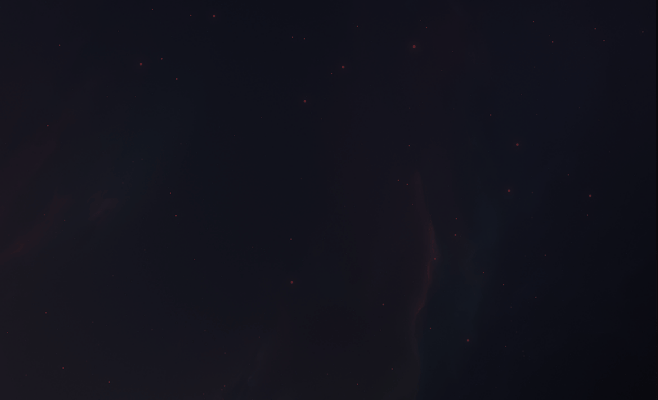
Wenn Sie klicken und halten Sie das Fenster bis zum oberen RandEinige Sekunden lang wird der Bildschirm zur Seite geklickt. Möglicherweise müssen Sie bei laufender Non-Stick-Maus die Snap-Funktion etwas anders einstellen. Non Stick Mouse hat sowohl eine Installationsversion als auch eine tragbare Version. Beides wird nicht automatisch ausgeführt, wenn Sie Ihr System starten. Wenn Sie also möchten, dass die App bei jedem Einschalten Ihres Systems ausgeführt wird, sollten Sie sie Ihrem Startordner hinzufügen.
Laden Sie die Antihaft-Maus herunter













Bemerkungen